Sửa lỗi “Mega.Nz muốn lưu trữ tệp trên thiết bị này” [8 bản hack nhanh]
![Sửa lỗi “Mega.Nz muốn lưu trữ tệp trên thiết bị này” [8 bản hack nhanh] Sửa lỗi “Mega.Nz muốn lưu trữ tệp trên thiết bị này” [8 bản hack nhanh]](https://luckytemplates.com/resources1/images2/image-7733-0408151130326.png)
Tìm hiểu cách xử lý lỗi mega.nz muốn lưu trữ tệp trên thiết bị này với 8 thủ thuật hữu ích!
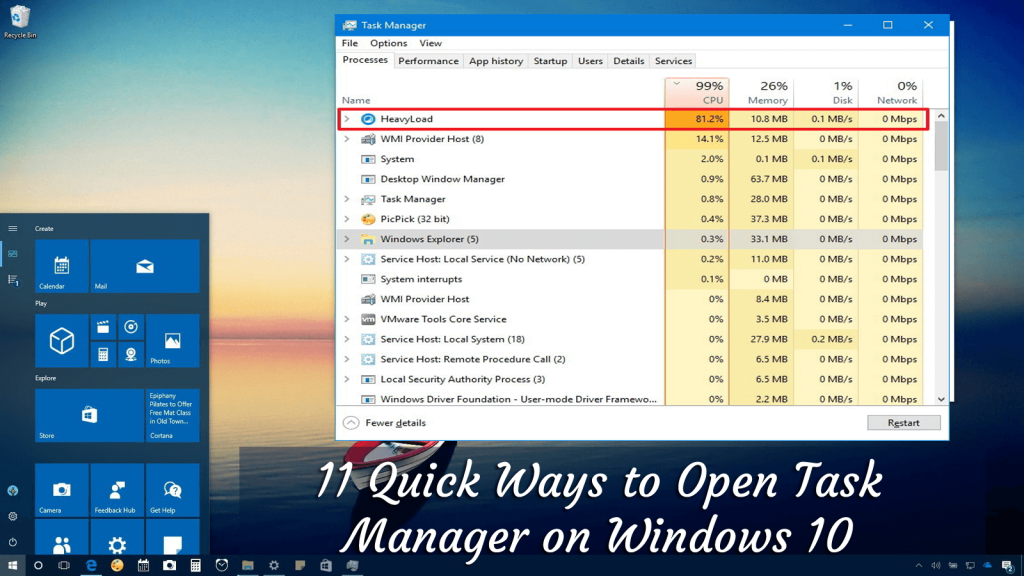
Chúng ta đều biết Windows Task Manager là một công cụ tuyệt vời và cung cấp thông tin về các ứng dụng, quy trình, dịch vụ đang chạy và quan trọng nhất là về hiệu suất máy tính, hoạt động mạng và thông tin bộ nhớ.
Và cũng giống như các hệ điều hành Windows khác , hệ điều hành Windows 10 mới nhất cũng đang có công cụ đặc biệt này. Nhưng Windows 10 cho phép bạn truy cập Trình quản lý tác vụ theo nhiều cách khác nhau.
Vì vậy, trong bài viết này, tôi chia sẻ với bạn một số phím tắt dễ dàng để khởi động trình quản lý tác vụ và bắt đầu sử dụng nó một cách nhanh chóng.
Bắt đầu nào..!
Làm thế nào để mở Task Manager Windows 10 một cách nhanh chóng?
Như đã nói ở trên, Windows 10 cung cấp nhiều khả năng khác nhau để mở và sử dụng trình quản lý Tác vụ, vì vậy ở đây hãy xem một số cách nhanh chóng và dễ dàng để mở trình quản lý tác vụ.
Mục lục
# Cách 1: Khởi chạy Trình quản lý Tác vụ bằng Phím nóng
Cách cơ bản và nhanh chóng để mở trình quản lý tác vụ Windows 10 là nhấn tổ hợp phím Ctrl + Shift + Esc trên bàn phím.
# Cách 2: Thực thi Trình quản lý Tác vụ từ Thanh tác vụ
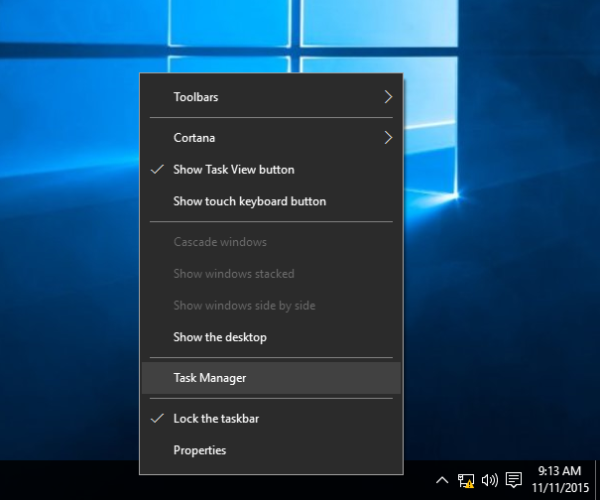
Đây là một thủ thuật dễ dàng khác để mở trình quản lý tác vụ trong Windows. Tại đây bạn cần nhấp chuột phải vào khoảng trống của thanh tác vụ.
Tại menu ngữ cảnh, nhấp vào Start Task Manager.
Và đó là nó, bây giờ bạn có thể dễ dàng sử dụng trình quản lý tác vụ trong Windows 10.
# Cách 3: Sử dụng phím tắt CTRL + ALT + DEL
Bạn cũng có thể khởi động Trình quản lý tác vụ trong Windows bằng cách nhấn tổ hợp phím Ctrl + Alt + Del trên bàn phím .
Và bạn có thể thấy cửa sổ bật lên phím tắt này với nhiều phím tắt khác nhau như bạn có thể thấy trong ảnh chụp màn hình bên dưới. Từ đây, hãy nhấp vào Trình quản lý tác vụ để mở nó.
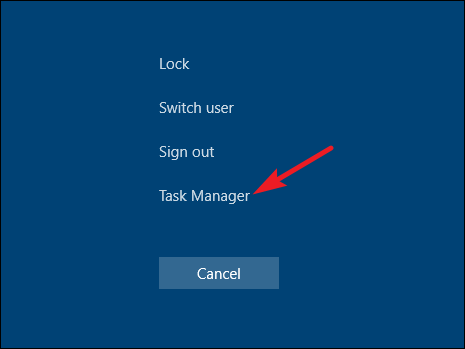
# Cách 4: Mở Task Manager thông qua cửa sổ Run
Có, bạn cũng có thể truy cập trình quản lý tác vụ từ cửa sổ Chạy.
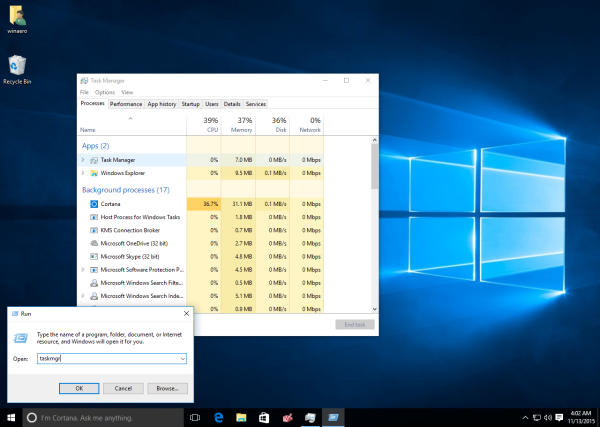
Và đó là cửa sổ Task Manager xuất hiện
# Cách 5: Sử dụng Menu người dùng Win + X Power
Windows 10 có một menu người dùng mạnh mẽ có tên WinX và điều này cung cấp nhiều phím tắt hữu ích khác nhau.
Và Task Manager là một trong số đó. Vậy hãy làm theo các bước khởi kiện Win + X để truy cập Task Manager Windows 10.
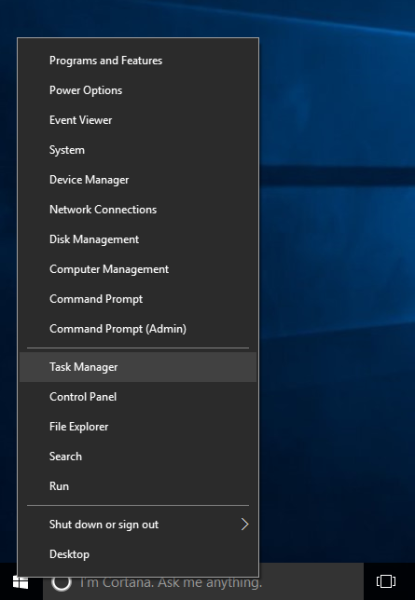
# Cách 6: Mở Trình quản lý Tác vụ từ Menu Bắt đầu
Menu Bắt đầu chứa các ứng dụng và chương trình khác nhau được cài đặt trong hệ thống Windows 10 của bạn. Và bạn cũng có thể khởi động Task Manager từ Start Menu trong Windows 10.
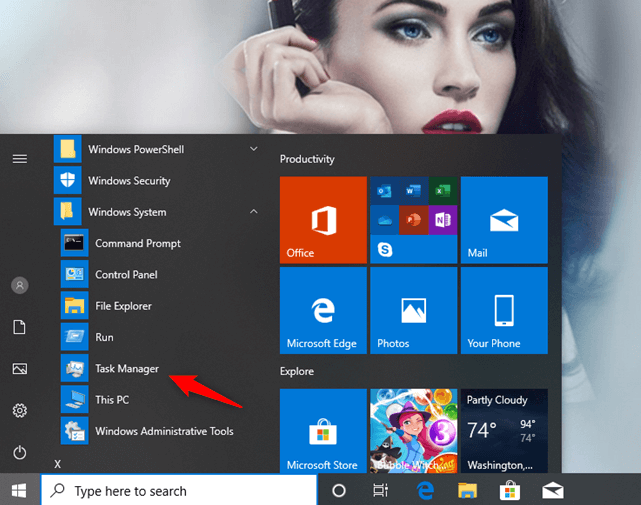
Bằng cách này, bạn cũng có thể mở Task Manager trong Windows 10 .
# Cách 7: Sử dụng Tùy chọn Tìm kiếm
Trong Windows 10, hãy chuyển đến thanh tác vụ và từ chạm hoặc nhấp vào trường tìm kiếm và nhập Trình quản lý tác vụ. Sau một thời gian, Windows 10 bắt đầu hiển thị kết quả tìm kiếm> bây giờ hãy truy cập Trình quản lý tác vụ > nhấn Enter.
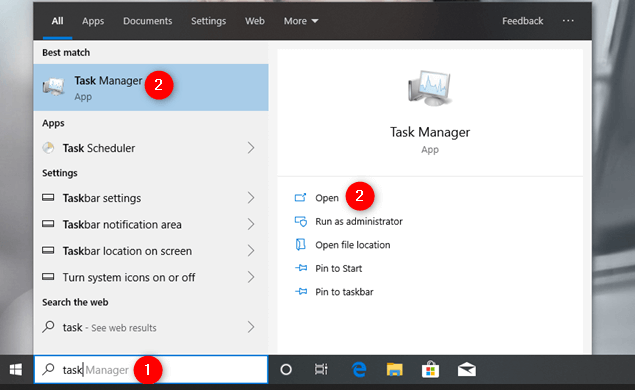
Và bạn sẽ thấy trình quản lý tác vụ xuất hiện.
# Cách 8: Sử dụng Command Prompt hoặc PowerShell để mở Trình quản lý tác vụ
Bạn cũng có thể mở Trình quản lý tác vụ thông qua dòng lệnh. Làm theo các bước để làm như vậy.
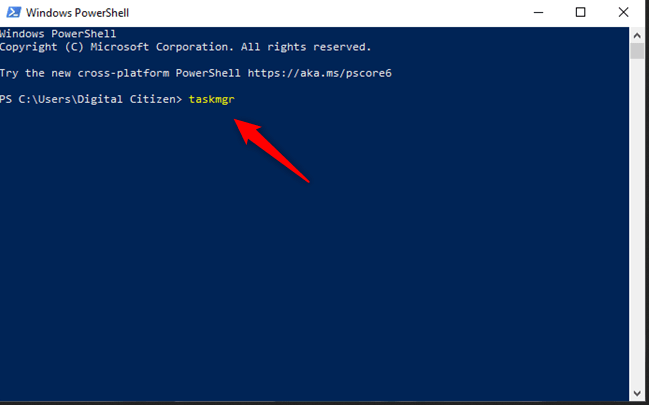
Và bạn có thể thấy cửa sổ Task Manager mở ra.
# Cách 9: Chạy lệnh Taskmgr trong File Explorer
Bạn cũng có thể mở Task Manager bằng cách sử dụng các tính năng chạy lệnh có sẵn của File Explorer.
Nếu trong trường hợp trình khám phá tệp không hoạt động thì hãy làm theo các bước để khắc phục việc tìm kiếm Trình khám phá tệp không hoạt động .
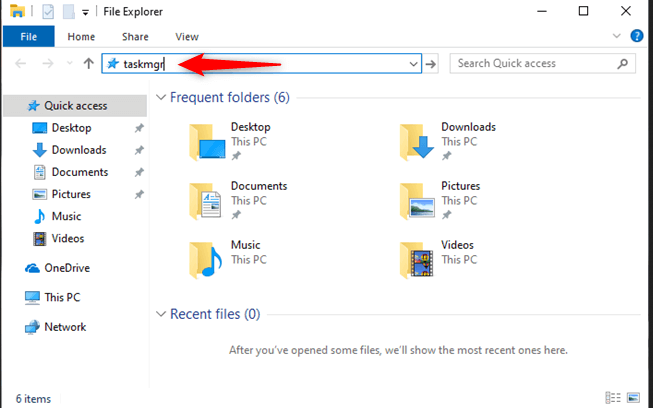
# Cách 10: Mở Task Manager bằng Run Taskmgr.exe File Executable
Làm theo các bước để mở trình quản lý tác vụ bằng tệp thực thi của nó.
# Cách 11: Tạo lối tắt cho Trình quản lý tác vụ
Đây là phương pháp cuối cùng trong danh sách của chúng tôi để mở Task Manager một cách nhanh chóng. Và bạn có thể làm điều đó theo hai cách.
Đầu tiên là ghim Task Manager vào thanh tác vụ của bạn:
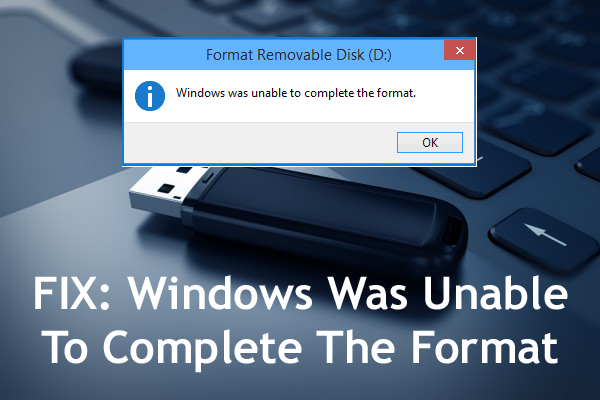
Bây giờ bạn có thể dễ dàng truy cập trình quản lý tác vụ bằng cách nhấp vào biểu tượng trên thanh tác vụ.
Thứ hai là tạo lối tắt trên màn hình của bạn
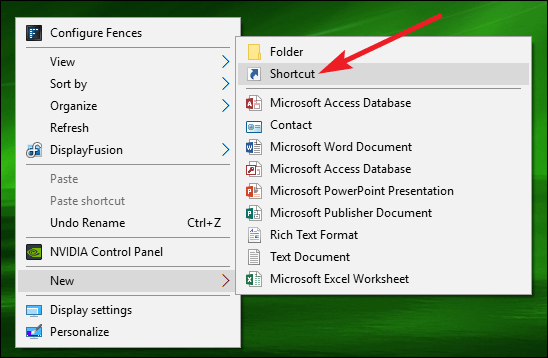
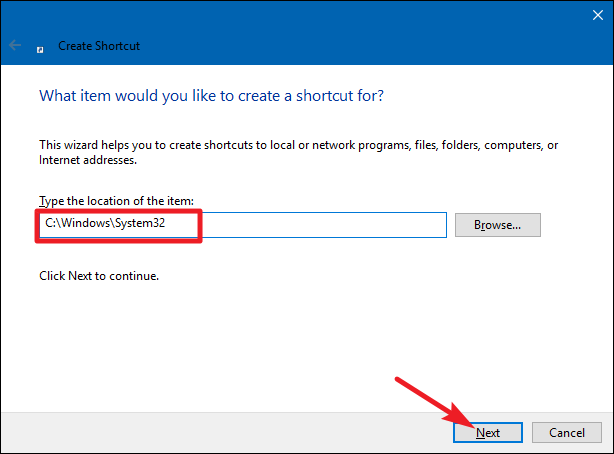
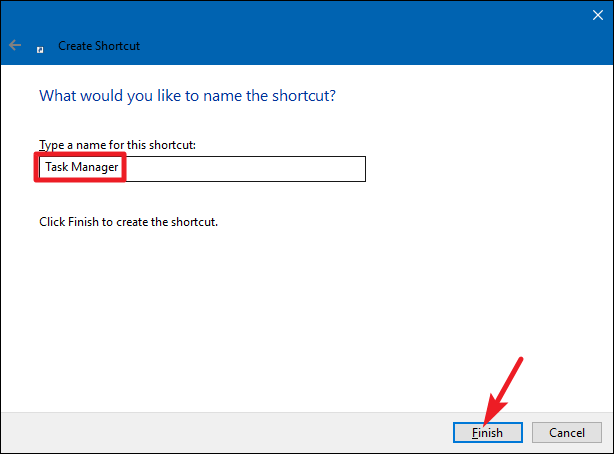
Vậy là xong, bây giờ biểu tượng lối tắt của trình quản lý tác vụ đã được tạo, tất cả những gì bạn cần để nhấp vào biểu tượng bất cứ khi nào bạn muốn khởi động Trình quản lý tác vụ trong Windows 10 .
Bây giờ nó thuộc về bạn
Vì vậy, đây là 11 cách khác nhau để mở Task Manager trong Windows 10 .
Tôi đã cố gắng hết sức để liệt kê các cách đầy đủ về cách mở Trình quản lý tác vụ Windows 10 và bắt đầu sử dụng trình quản lý tác vụ một cách nhanh chóng.
Bây giờ là sự lựa chọn của bạn, làm thế nào để bạn mở Trình quản lý tác vụ? Ngoài ra, biết các cách khác nhau sẽ giúp bạn mở Trình quản lý tác vụ trong các tình huống khác nhau một cách dễ dàng
Tuy nhiên, nếu hệ thống Windows của bạn đang chạy chậm hoặc gây ra nhiều lỗi PC khác nhau, hãy quét hệ thống của bạn bằng Công cụ sửa chữa PC an toàn và bảo mật 100% .
Đây là một công cụ sửa chữa tiên tiến và đa chức năng, chỉ bằng cách quét một lần sẽ phát hiện và sửa các lỗi PC khác nhau sẽ tối ưu hóa hiệu suất của PC và đảm bảo an toàn cho nó.
Ngoài ra, chúng tôi rất muốn nghe ý kiến của bạn, vì vậy hãy cho chúng tôi biết phương pháp nào bạn thấy phù hợp nhất để mở Trình quản lý tác vụ trong Windows 10.
Chúc may mắn..!
Tìm hiểu cách xử lý lỗi mega.nz muốn lưu trữ tệp trên thiết bị này với 8 thủ thuật hữu ích!
Thấy Fivem không thể tải citizengame.dll khi khởi chạy GTA 5, sau đó làm theo các bản sửa lỗi xóa bộ nhớ cache bị hỏng, Chỉnh sửa tệp CitizenFX.INI, v.v.
Khắc phục lỗi cập nhật Windows 10 0x800f0831 bằng nhiều giải pháp hữu ích và hiệu quả. Hướng dẫn chi tiết từng bước để bạn dễ dàng thực hiện.
Thấy Google ReCaptcha "Lỗi đối với chủ sở hữu trang web: Loại khóa không hợp lệ", sau đó thử các bản sửa lỗi như Hạ cấp xuống khóa ReCaptcha V2, cập nhật trình duyệt, v.v.
Sử dụng giới hạn trong Microsoft Forms để yêu cầu câu trả lời số dự kiến, dễ dàng thiết lập và quản lý cho cuộc khảo sát hoặc bài kiểm tra của bạn.
Áp dụng các Thủ thuật đã cho để sửa Lỗi 651 trong Windows 7 / 8.1 và Windows 10. Tất cả các giải pháp được đưa ra đều rất đơn giản để áp dụng và hiệu quả.
Hướng dẫn cách khắc phục Lỗi 0xc000014C trên Windows 7/8 & 10 một cách hiệu quả với các giải pháp đơn giản và dễ thực hiện.
Hướng dẫn chi tiết khắc phục lỗi mã 0x7E và thiếu autorun.dll trong Windows 10. Sửa lỗi dễ dàng mà không cần sự trợ giúp từ chuyên gia.
Bạn có thể đóng biểu mẫu theo cách thủ công trong Microsoft Forms hoặc thiết lập ngày kết thúc tự động. Các tùy chọn này cho phép bạn đóng biểu mẫu khi bạn đã sẵn sàng.
Khám phá cách làm cho nút tab hoạt động cho bạn với các điểm dừng tab trong Word. Gợi ý thiết lập và thay đổi điểm dừng tab trên Windows và Mac.
![FiveM không thể tải Citizengame.dll [10 bản sửa lỗi đã được chứng minh] FiveM không thể tải Citizengame.dll [10 bản sửa lỗi đã được chứng minh]](https://luckytemplates.com/resources1/images2/image-8631-0408151145987.png)




![[Đã giải quyết] Làm thế nào để khắc phục lỗi 0xc000014C trên Windows 7/8 & 10? [Đã giải quyết] Làm thế nào để khắc phục lỗi 0xc000014C trên Windows 7/8 & 10?](https://luckytemplates.com/resources1/images2/image-273-0408150618442.jpg)
![[CẬP NHẬT] Cách khắc phục mã lỗi 0x7E và Autorun.dll bị thiếu trong Windows 10 [CẬP NHẬT] Cách khắc phục mã lỗi 0x7E và Autorun.dll bị thiếu trong Windows 10](https://luckytemplates.com/resources1/images2/image-595-0408150335452.png)

